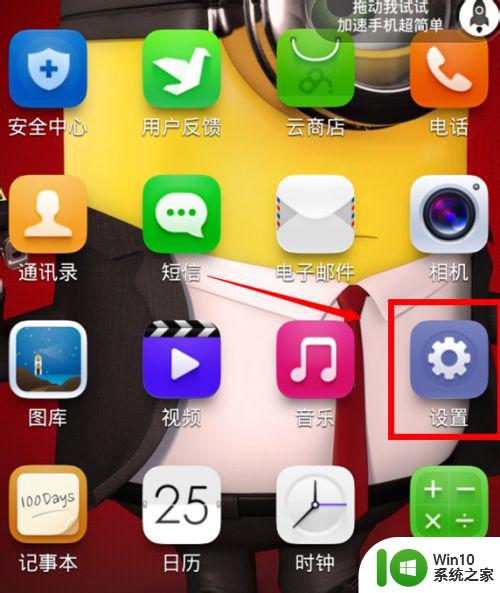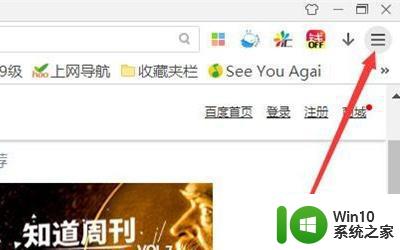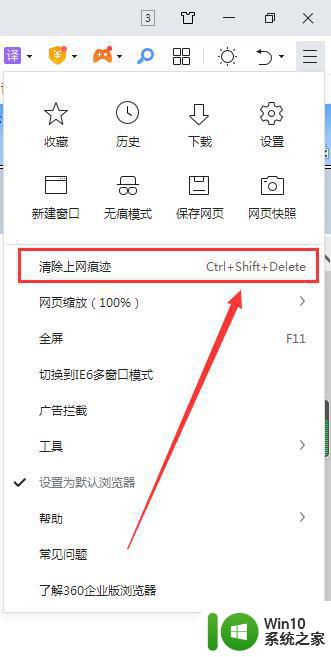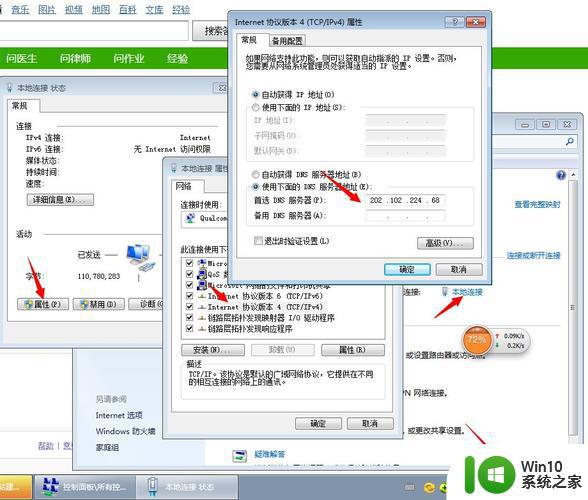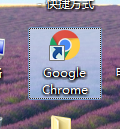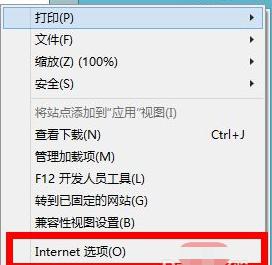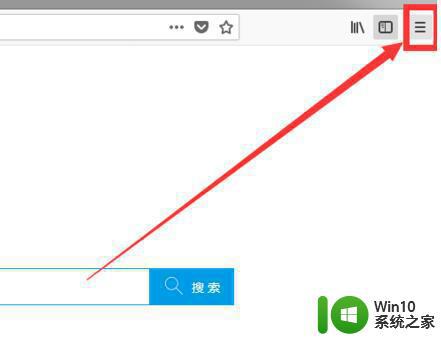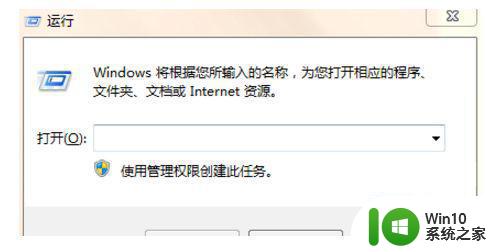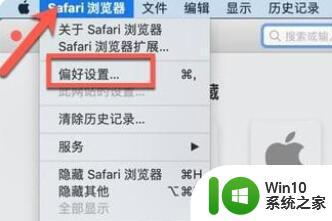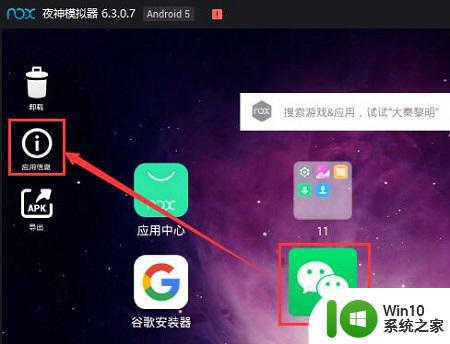清除wps办公软件缓存的详细步骤 怎么彻底清理wps里面的缓存
更新时间:2023-02-20 15:28:46作者:yang
WPS办公软件体积小且启动速度快,我们可以使用它来排版文字、制作表格、PPT文档等等,现已成为装机必备的软件之一。平时使用WPS办公软件编辑内容都会留下缓存,这些缓存不仅占内存,还会影响wps打开速度,因此下文告诉大家怎么彻底清理wps里面的缓存。
1、首先,鼠标右键单击电脑屏幕右下角的【WPS办公助手】图标;

2、在弹出的设置列表中,点击【同步与设置】;
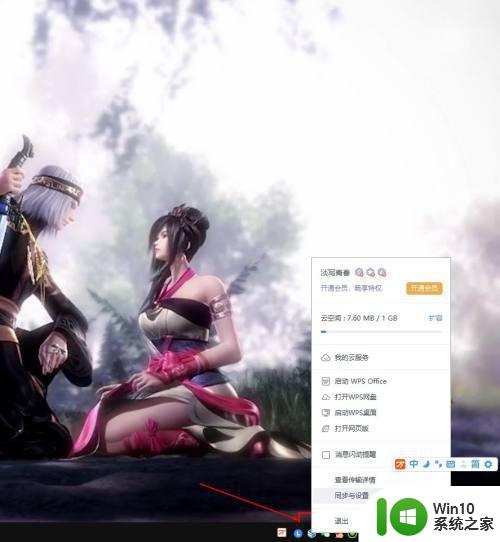
3、在“云文档设置”窗口,选择【设置】;
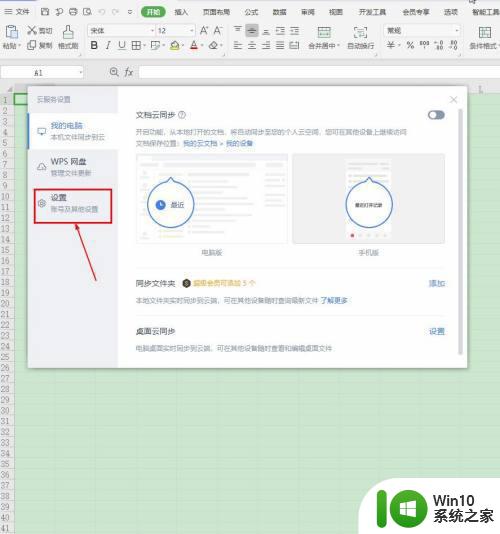
4、在“设置”设置项,选择【缓存】→【清理缓存】;
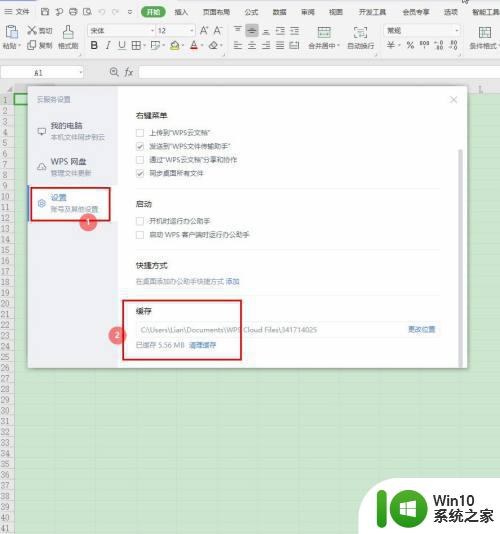
5、在弹出的“WPS网盘”提示对话框,点击【立即清理】→【完成】即可。

以上操作步骤可以快速清除wps办公软件缓存,按照教程步骤操作,不仅内存空间变大,就连软件启动速度也变快许多。